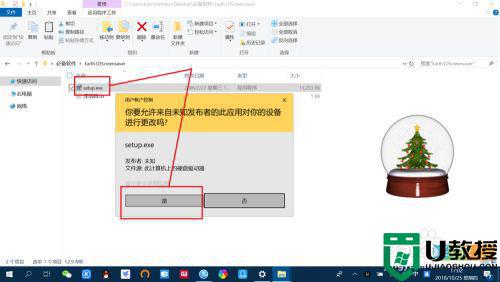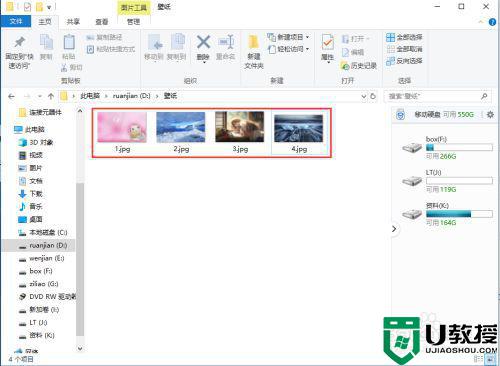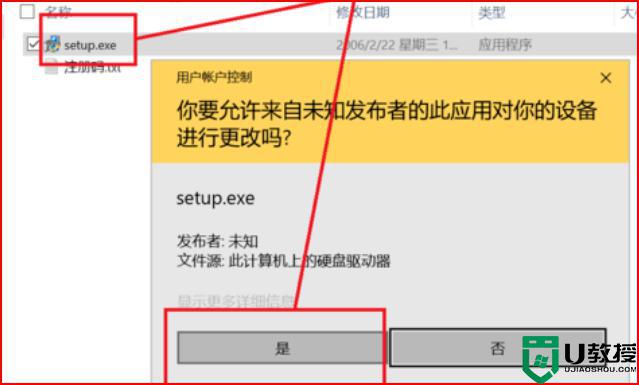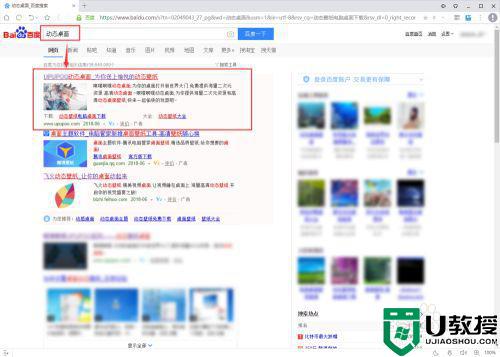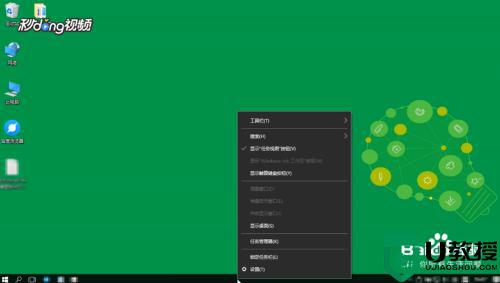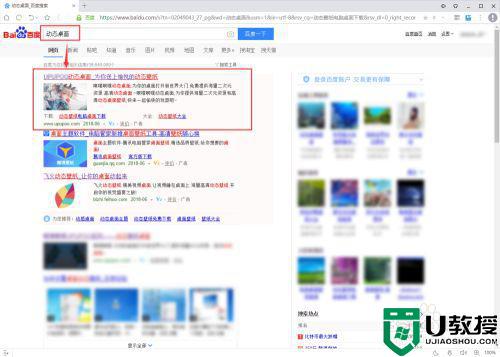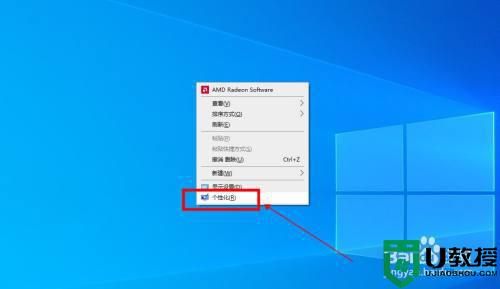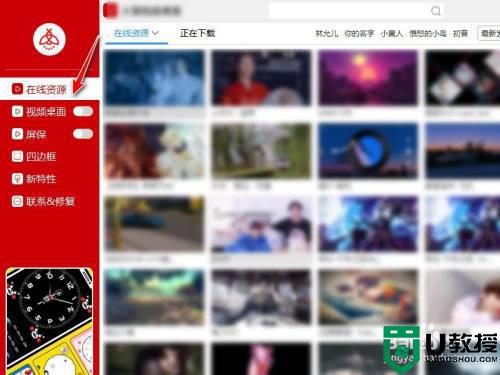电脑win10如何设置联网动态锁屏壁纸
我们在日常使用win10破解版电脑的时候,由于系统锁屏壁纸都是默认的,同时大多情况下锁屏壁纸也都属于静态形式,提醒用户的作用也变得很小,因此有些用户就想要将win10系统的锁屏壁纸设置在联网状态下的动态壁纸,那么电脑win10如何设置联网动态锁屏壁纸呢?下面小编就来教大家设置方法。
推荐下载:深度win10系统下载
具体方法:
1、打开win10桌面左下方的开始,然后找到设置并且单击打开。
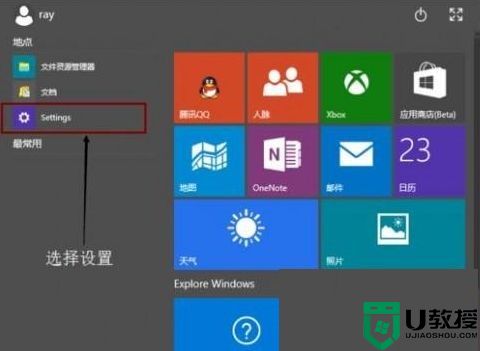
2、打开设置里右上方的个性化(这个设置里的个性化和桌面上右键的个性化是有很大区别的,并且桌面右键的个性化没有锁屏设置)。
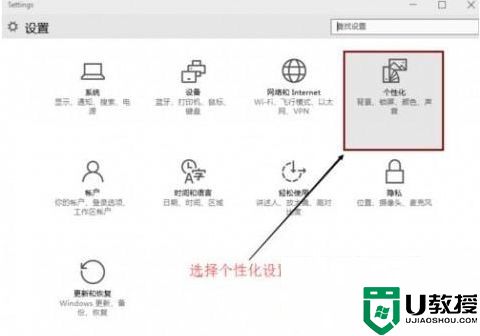
3、在个性化锁屏预览图片下方的背景里下拉就可以设置锁屏。
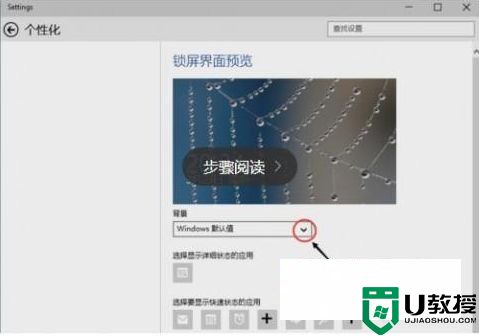
4、下拉后一共有三个选项,第一个是windows默认值,就是几个很好看的图片。我们先点一下其他两个选项,再点回windows默认值就会发现windows默认值锁屏变化(windows默认值的几张锁屏图片不能自由设置。只能这样操作让它改变)。
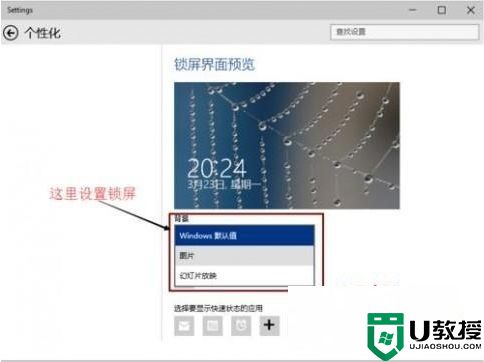
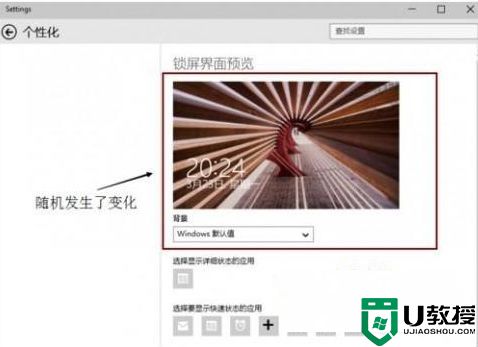
5、第二个是图片,我们可以不受限制的选择设置我们喜欢的图片来作为锁屏背景。
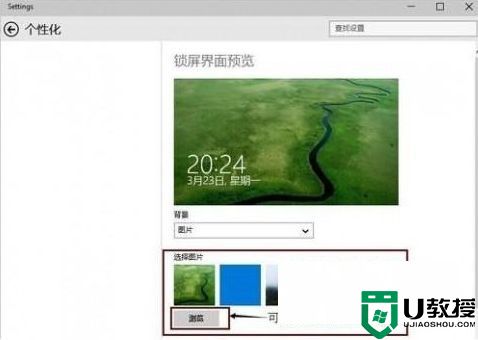
6、最后一个是幻灯片放映,我们可以选择一个放好我们喜欢的多张图片的文件夹,设置后我们的锁屏会将我们选中的文件夹里的图片用幻灯片的方式循环播放。当然高级幻灯片放映设置里我们可以设置锁屏与关闭屏幕时间等内容
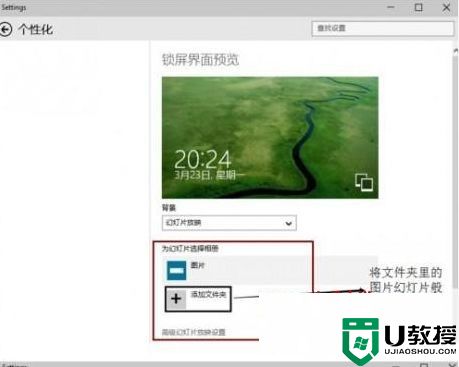
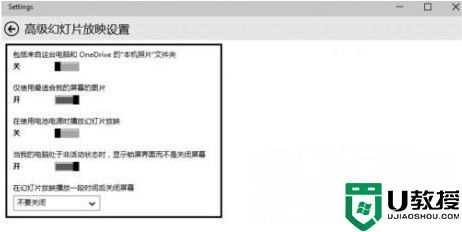
关于电脑win10设置联网动态锁屏壁纸就给大家简单介绍到这了,如果你也有相同需要的话,可以按照上面的方法来操作就可以了。